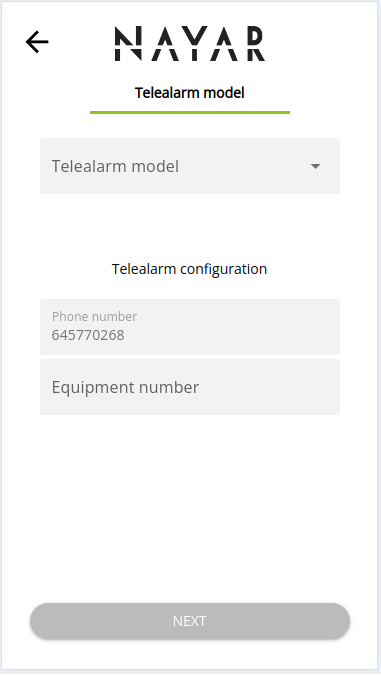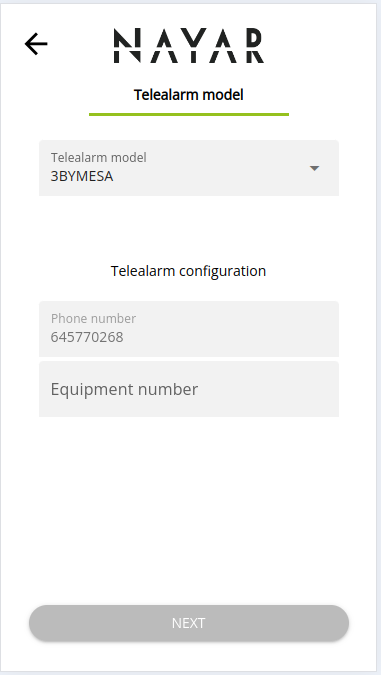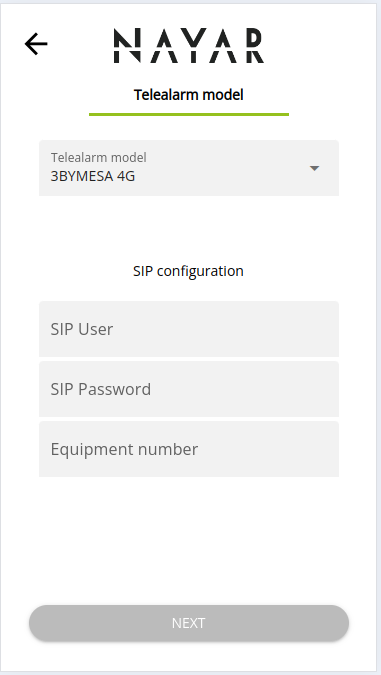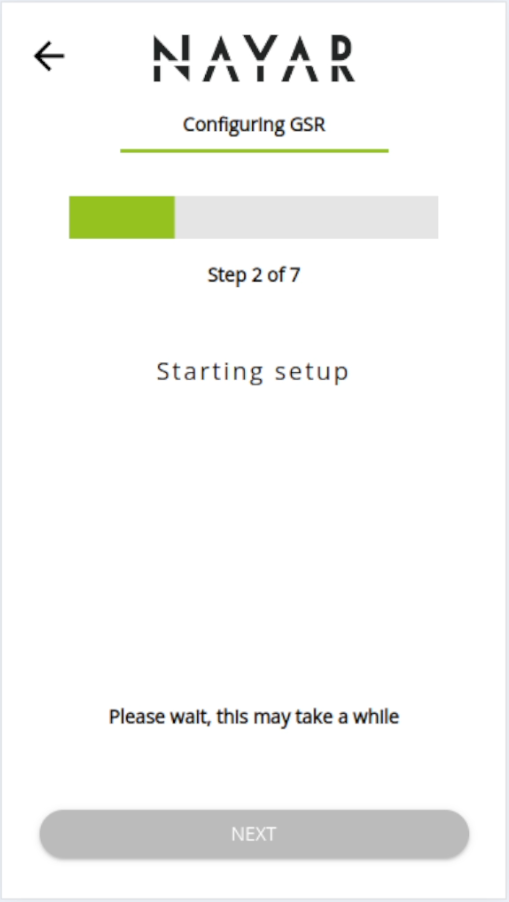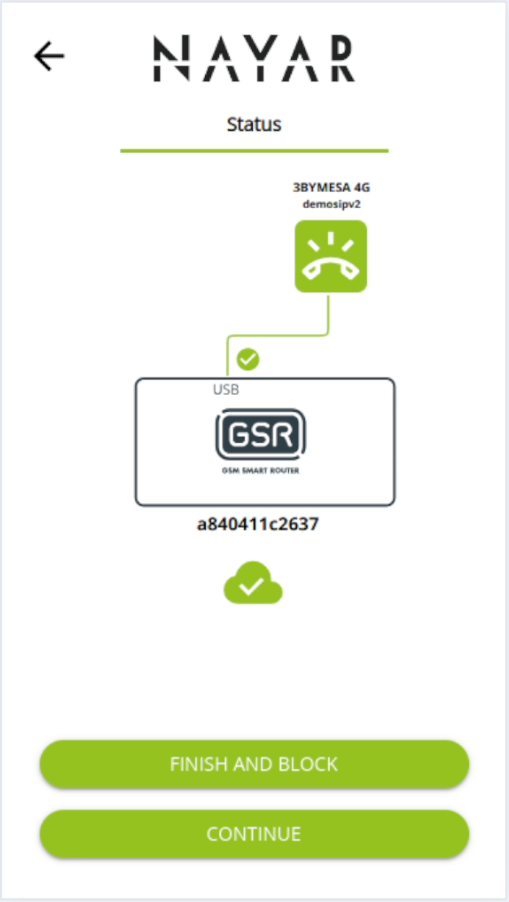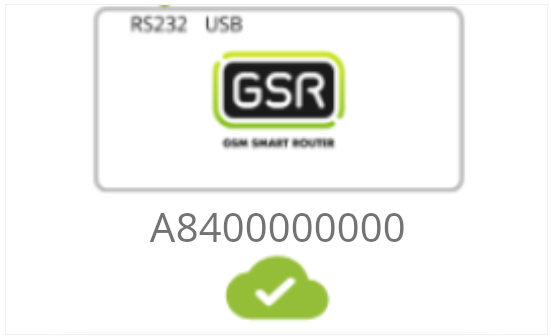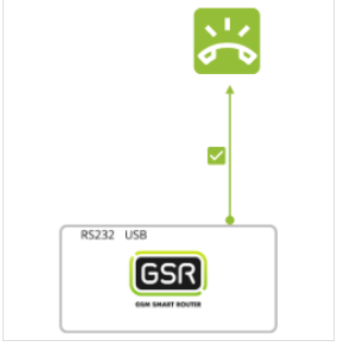Para configurar el GSR para ser utilizado como puerta de enlace con un Telealarm, el técnico deberá seguir los siguientes pasos:
Seleccionar modelo de TA
La siguiente pantalla permite al técnico seleccionar en el menú desplegable cuál telealarma se va a configurar:
Dependiendo de la configuración del perfil de la empresa del usuario que se utilizó para iniciar sesión en la Vista de Técnico N4M, una telealarma puede configurarse para ser utilizada en 72horas, en un centro de llamadas externo o con llamadas SIP.
Configuración TA (72Horas or 3r grupo de centro de llamadas)
Se pedirá a los usuarios que ingresen una referencia o ID de equipo y también la línea telefónica del GSR en el GSR que se está configurando.
Configuración TA (SIP)
Se pedirá a los usuarios que ingresen una referencia o ID de equipo (para usuarios de Schindler) y la línea telefónica del GSR. También se les solicitará que ingresen el usuario SIP y la contraseña SIP.
Cuando se completen los campos requeridos, el botón siguiente cambiará de gris a verde y después de seleccionar continuar, se dirigirá a la pantalla de procesamiento
Pantalla de procesamiento
Cada vez que la Vista de Técnico N4M esté realizando tareas en segundo plano, se mostrará la siguiente pantalla proporcionando información al técnico sobre el progreso de las tareas.
Esta pantalla desaparecerá automáticamente una vez que se hayan completado todos los pasos requeridos.
Estado de configuración de la Telealarma
Una vez que haya finalizado el proceso de configuración de la Telealarma, aparecerá una pantalla de estado que mostrará el GSR y su estado de configuración de la Telealarma:
Hay dos íconos en esta vista que muestran el estado del dispositivo y de la instalación:
| Icono de nube: Conexión entre GSR y la red Nayar: Verde: Conexión confirmada y establecida. Gris: Esperando obtener el estado del dispositivo. Rojo: Sin conexión entre el GSR y la red Nayar. Guía de solución de problemas |
|
| Icono de enlace de telealarma: Muestra el estado de configuración en el GSR para funcionar como una puerta de enlace de telealarma: Verde: Configuración aplicada y la telealarma TA lista para llamar. Gris: Esperando obtener el estado de la configuración. Rojo: No se aplicó configuración en el GSR. Guía de solución de problemas |
Cuando el técnico confirme que toda la configuración está correcta (los íconos de la nube y la conexión están en verde), se le permitirá seleccionar una de las siguientes opciones:
| La configuración de este GSR ha finalizado y el técnico desea bloquear el dispositivo para que no se apliquen más cambios en él. La próxima vez que se ingrese el ID del GSR o se escanee su código QR, se cargará automáticamente su pantalla de estado. |
| La configuración actual ha finalizado y el usuario desea continuar configurando el GSR (ahora o más tarde). El usuario accederá a la pantalla de selección de dispositivo para continuar con la configuración del dispositivo restante. |